O Explorador de Arquivos do Windows 10 não inclui nenhuma opção de divisão de arquivo. Eles seriam úteis, pois os usuários procuram constantemente maneiras de cortar um arquivo em pedaços menores.
Isso é essencial para fazer backup e enviar arquivos maiores, e existem vários pacotes de software de terceiros disponíveis para Windows 10 que permitem dividir arquivos em partes menores.
Basta dar uma olhada em nossas principais opções abaixo.
Como posso dividir arquivos no Windows 10?
1. Dividindo arquivos com WinZip

Já que você está aqui, provavelmente precisará instalar uma ferramenta excelente e fácil de usar para dividir arquivos. O WinZip não é apenas um aplicativo de aparência moderna; é simplesmente o perfeito para este trabalho.
Além do fato de suportar uma variedade de tipos de arquivos diferentes, sempre protege seus dados com criptografia de nível bancário.
Tenha certeza de que este não é o único recurso avançado que está esperando por você. Os usuários também apreciam o gerenciamento fácil de arquivos não só em seus PCs, mas também na rede e nas nuvens.
Quanto a procedimentos simples, como dividir arquivos e compactá-los, você não encontrará nenhuma outra ferramenta com uma velocidade geral melhor.
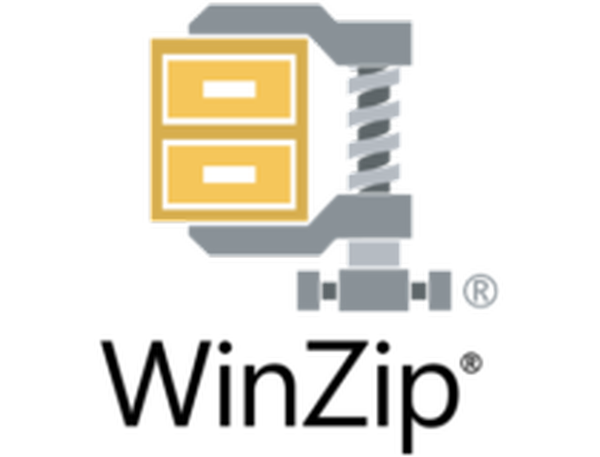
WinZip
Procurando uma maneira de dividir arquivos no Windows 10? WinZip é uma ferramenta incrivelmente útil que o ajudará! Teste grátis Visite o site2. Dividindo arquivos com Icecream PDF Split & Merge
- Para dividir e mesclar facilmente arquivos ilimitados, clique em Unir para começar o procedimento.
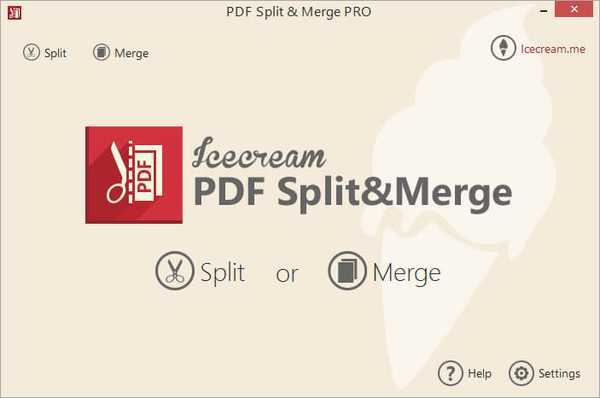
- Então clique Adicionar ficheiro ou arraste e solte facilmente o arquivo que você tem em mente.
- Enquanto em PDF Split & Merge, digite um novo nome para o arquivo selecionado.
- aperte o Unir botão e você está pronto para ir.
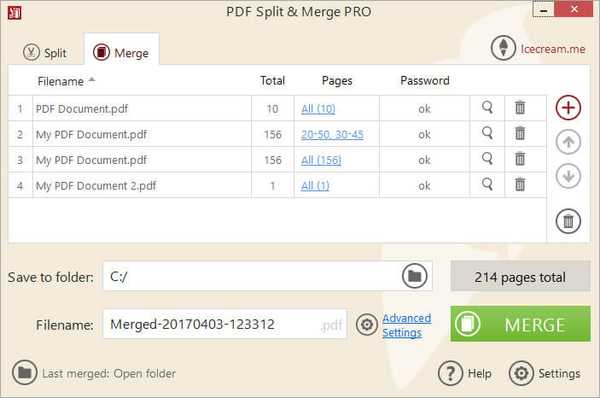
Se você está procurando uma ferramenta poderosa para dividir arquivos facilmente no Windows 10, provavelmente vai adorar Icecream PDF Split & Merge.
Observe que ele vem com muitos recursos avançados, como criptografia forte ou suporte para mais de 50 idiomas. Apesar disso, também não esquece o básico.
Com suporte de arrastar e soltar para organizar arquivos com facilidade, senhas para os modos Dividir e Mesclar e compatibilidade com Windows / Mac OS, definitivamente vale a pena fazer o download (se você ainda não tiver).

Icecream PDF Split & Merge
A divisão de arquivos no Windows 10 é incrivelmente intuitiva ao usar o Icecream PDF Split & Merge. Pronto para experimentar? Pegue de graça Visite o site3. Dividindo documentos com PDF Splitter Joiner
- Primeiro, baixe a ferramenta PDF Splitter Joiner para Windows 10.
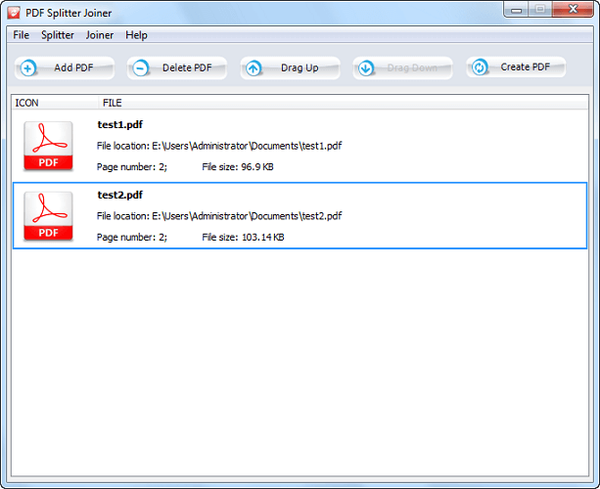
- Com este software, você pode dividir documentos de texto, vídeos e arquivos de áudio. Clique no Divisor guia e pressione o Arquivo de entrada botão para selecionar um arquivo para dividir (ou selecione o File Splitter Joiner opção dos menus de contexto do arquivo). Observe que os tamanhos dos arquivos devem ultrapassar um megabyte.
- Em seguida, pressione o Pasta de saída botão para escolher uma pasta para salvar os arquivos divididos em.
- Em seguida, escolha como dividir o arquivo. Clique Dividir partes iguais para dividir o arquivo em partes de tamanhos iguais. Insira em quantos arquivos dividir o arquivo.
- Alternativamente, você pode selecionar o Volume dividido opção. Com isso, você pode especificar o tamanho aproximado de cada um dos arquivos divididos. Por exemplo, um vídeo de 10 megabytes seria dividido em 10 arquivos se você inserisse 1 MB lá.
- aperte o Dividido botão para cortar o arquivo.
- Os arquivos divididos serão salvos na pasta de saída selecionada.
- Abra essa pasta no Explorador de Arquivos.
- Abra um dos segmentos de arquivo clicando com o botão direito e selecionando Abrir com do menu de contexto.
- Em seguida, selecione para abri-lo com um pacote de software adequado. Por exemplo, você pode reproduzir arquivos de áudio e vídeo com o Windows Media Player.
4. Dividindo documentos de texto com HJ-Split
- Se você precisar dividir documentos de texto com menos de um megabyte, pegue o HJ-Split.
- Descompacte a pasta compactada abrindo-a no File Explorer e selecionando Extrair tudo.
- Insira um caminho para a pasta extraída. Você pode abrir a janela mostrada abaixo da pasta extraída.
- Clique Dividido para abrir as opções abaixo.
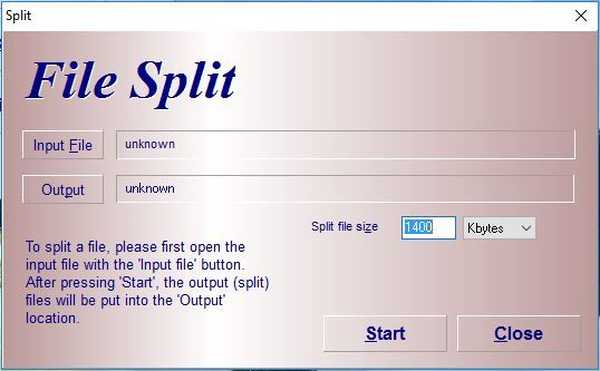
- aperte o Arquivo de entrada botão para selecionar um documento de texto para dividir.
- aperte o Resultado botão para selecionar onde os arquivos divididos serão salvos.
- Insira um valor na caixa de texto Dividir tamanho do arquivo. Por exemplo, para dividir um arquivo de 4 KB em dois exatamente, você digitaria 2 lá.
- Em seguida, pressione o Começar botão para cortar o arquivo. Observe que o software funciona melhor com arquivos TXT, então, se você não conseguir abrir os arquivos divididos em um processador de texto, converta o formato do documento original em TXT antes de dividi-lo.
- Abra os documentos divididos clicando com o botão direito neles e selecionando Abrir com. Escolha o software adequado para abrir o documento. É melhor selecionar os pacotes de formato de arquivo padrão.
5. Dividindo PDFs com PDF Shaper
- Se você precisar dividir um documento PDF, baixe o PDF Shaper. Mais precisamente, clique no Baixar botão sob PDF Shaper grátis para salvar o assistente de configuração e instalar o software. Abra a janela do programa abaixo.
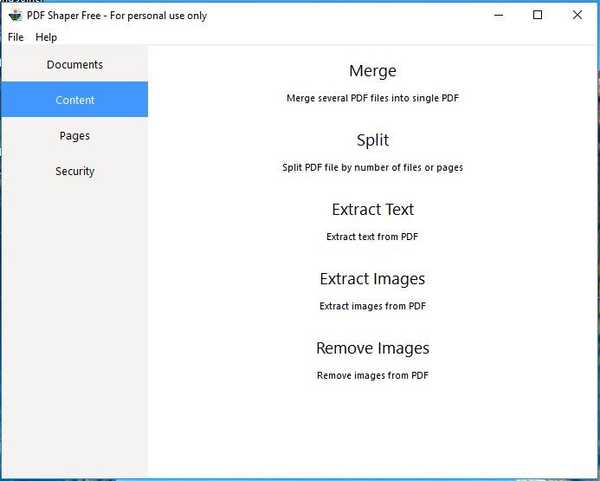
- Clique Conteúdo > Dividido para abrir a janela no instantâneo abaixo.
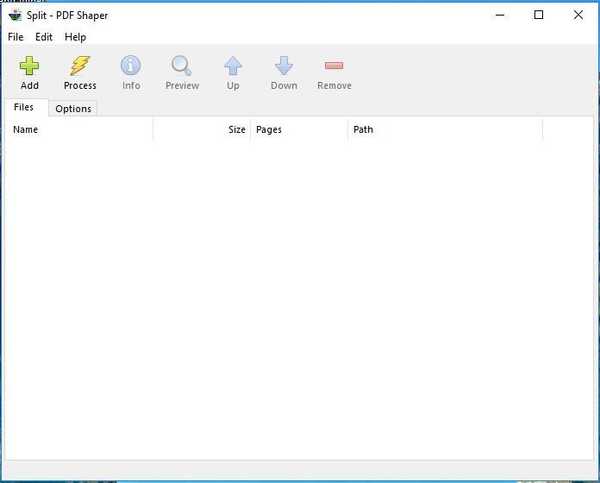
- Clique no arquivos guia e pressione Adicionar selecionar um PDF para dividir.
- Selecione os Opçãoguia s e insira um valor no Dividido pelo número de arquivos caixa. Esse é o número de arquivos divididos que você obterá.
- Em seguida, pressione o Processo botão para dividir o PDF.
Essas são quatro ótimas ferramentas de software com as quais você pode dividir arquivos. Esses programas permitem que você divida áudio, vídeo, documentos de texto e PDFs.
Então, você também pode juntar arquivos com HJ-Split ou PDF Splitter Joiner e não apenas.
FAQ: Saiba mais sobre como dividir arquivos facilmente
- Como faço para dividir um arquivo em vários arquivos?
Se você deseja dividir um arquivo em vários arquivos, não hesite em usar o Icecream PDF Split & Merge. Sua interface intuitiva e controles convenientes o tornam a melhor escolha para a maioria dos usuários.
- Como faço para dividir vários arquivos no Windows?
Tanto o Icecream PDF Split and Merge quanto o HJ-Split são ideais para quem está tentando dividir vários arquivos. Use-os conforme descrito neste guia dedicado à divisão de arquivos no Windows 10.
- Como faço para dividir um documento do Word em vários PDFs?
Isso é possível ao criar um PDF do seu documento e, em seguida, escolher Extrair páginas, e marcando Extraia como arquivos separados. Apenas certifique-se de usar o Adobe Acrobat oficial e nenhuma outra ferramenta obscura.
Nota do editor: Esta postagem foi publicada originalmente em outubro de 2016 e desde então foi reformulada e atualizada em julho de 2020 para atualização, precisão e abrangência.
 Friendoffriends
Friendoffriends



